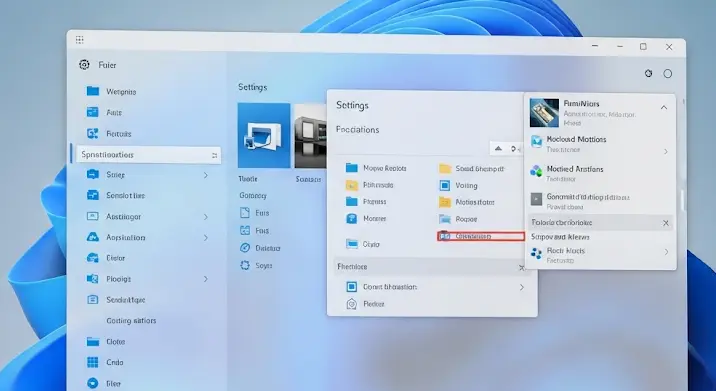
A Windows operációs rendszerek egyik leggyakoribb problémája a .exe fájlok társításának sérülése. Ilyenkor, amikor egy programot szeretnénk elindítani, ahelyett, hogy az futna, a Windows egy üzenetet jelenít meg, hogy milyen programmal szeretnénk megnyitni az .exe fájlt, vagy egyszerűen semmi sem történik. Ez frusztráló lehet, de a jó hír az, hogy általában könnyen orvosolható.
Miért romolhat el az EXE társítás?
Számos oka lehet annak, hogy az EXE fájlok társítása tönkremegy. Néhány a leggyakoribbak közül:
- Vírus vagy kártevő fertőzés: A kártevők gyakran módosítják a rendszerfájlokat, beleértve a fájltársításokat is.
- Hibás regisztrációs bejegyzések: A Windows regisztrációs adatbázisa tartalmazza a fájltársítások információit. Ha ezek sérülnek, a programok nem indulnak el megfelelően.
- Program eltávolítása: Néha egy program eltávolításakor a Windows nem törli megfelelően a kapcsolódó fájltársítási bejegyzéseket.
- Harmadik féltől származó programok: Egyes programok telepítése során módosíthatják a fájltársításokat, és ez problémákat okozhat.
Megoldások az EXE Társítás Visszaállítására
Most nézzük meg a különböző megoldásokat, amelyekkel visszaállíthatjuk az EXE fájlok társítását Windows rendszereken. Fontos, hogy a lépéseket sorrendben kövesd, és ellenőrizd, hogy az adott megoldás működik-e, mielőtt a következőre lépnél.
1. A Feladatkezelő Használata Új Feladat Indításához
Ez egy egyszerű, de meglepően hatékony megoldás. Nyomd le a Ctrl + Shift + Esc billentyűkombinációt a Feladatkezelő megnyitásához. A „Fájl” menüben válaszd az „Új feladat futtatása” opciót. Írd be a „regedit” szót, és nyomd meg az Entert. Ez megnyitja a Registry Editort, amit a következő lépésekhez fogunk használni. Ha nem tudod így megnyitni a regisztrációs adatbázist, próbáld meg a 2. pontban leírtakat.
2. A Registry Editor Használata
A Registry Editor (regedit) egy erős eszköz, amellyel a Windows rendszer beállításait módosíthatjuk. Azonban óvatosan kell használni, mert a helytelen beállítások súlyos problémákat okozhatnak. Fontos, hogy pontosan kövesd az alábbi lépéseket:
- Nyisd meg a Registry Editort (ahogy az 1. pontban leírtuk).
- Navigálj a következő kulcshoz:
HKEY_CLASSES_ROOT.exe - A jobb oldali panelen keresd meg az „(Alapértelmezett)” értéket. Ha az értéke nem „exefile”, akkor duplán kattints rá, és állítsd be az értékét „exefile”-ra.
- Navigálj a következő kulcshoz:
HKEY_CLASSES_ROOTexefile - A jobb oldali panelen keresd meg az „(Alapértelmezett)” értéket. Ha az értéke nem „Application”, akkor duplán kattints rá, és állítsd be az értékét „Application”-re.
- Navigálj a következő kulcshoz:
HKEY_CLASSES_ROOTexefileshellopencommand - A jobb oldali panelen keresd meg az „(Alapértelmezett)” értéket. Ha az értéke nem
"%1" %*, akkor duplán kattints rá, és állítsd be az értékét"%1" %*-ra (fontos a pontos idézőjelek használata). - Navigálj a következő kulcshoz:
HKEY_CLASSES_ROOTexefileDefaultIcon - A jobb oldali panelen keresd meg az „(Alapértelmezett)” értéket. Ha az értéke nem
%1,0, akkor duplán kattints rá, és állítsd be az értékét%1,0-ra. - Zárd be a Registry Editort, és indítsd újra a számítógépet.
3. Rendszer-visszaállítás Használata
Ha a fenti megoldások nem működnek, próbáld meg a Rendszer-visszaállítást. Ez visszaállítja a számítógépedet egy korábbi időpontra, amikor az EXE társítás még megfelelően működött. Ehhez a következőket kell tenned:
- Keresd meg a „Rendszer-visszaállítás” funkciót a Start menüben, vagy a vezérlőpulton.
- Válaszd ki a „Rendszer-visszaállítás megnyitása” opciót.
- Kövesd a képernyőn megjelenő utasításokat, és válassz ki egy visszaállítási pontot, amely azelőtt készült, hogy a probléma elkezdődött.
- A rendszer-visszaállítás során a számítógéped újraindulhat.
Fontos megjegyezni, hogy a Rendszer-visszaállítás eltávolíthatja a legutóbbi időszakban telepített programokat és illesztőprogramokat, ezért készíts biztonsági másolatot a fontos adataidról.
4. Víruskereső Futtatása
Ahogy korábban említettük, a kártevők okozhatják az EXE társítás sérülését. Ezért futtass egy teljes víruskeresést a számítógépeden, hogy eltávolítsd a potenciális fenyegetéseket. Használj egy megbízható víruskereső programot, és frissítsd a vírusdefiníciókat a legújabb verzióra.
5. Fájltársítás Fixáló Eszközök
Számos harmadik féltől származó eszköz létezik, amelyek kifejezetten az EXE társítás helyreállítására szolgálnak. Ezek az eszközök automatikusan szkennelik a rendszert a hibás társítások után, és javítják azokat. Keress online „EXE fájltársítás javító” eszközöket, de légy óvatos, és csak megbízható forrásból származó programokat tölts le.
6. Windows Újratelepítése (Végső Megoldás)
Ha semmi más nem működik, a végső megoldás a Windows újratelepítése. Ez drasztikus lépés, de garantálja, hogy a rendszer teljesen tiszta lesz, és az EXE társítás is helyreáll. Mielőtt elkezdenéd az újratelepítést, készíts biztonsági másolatot az összes fontos adatodról, mert az újratelepítés során minden adat törlődik a meghajtóról.
Összegzés
Az EXE társítás problémája frusztráló lehet, de szerencsére általában könnyen megoldható. Kövesd a fenti lépéseket, és remélhetőleg hamarosan újra elindíthatod a programjaidat. Ne feledd, hogy a Registry Editor használata során óvatosnak kell lenned, és ha bizonytalan vagy, kérj segítséget egy szakértőtől.
